powerpoint로 동영상 영상 제작하기
회사에서 박람회에 참가하게 되면서 회사 홍보 동영상이 필요하게 됐다.
(처음에 외주에 맡기겠다고 했지만 결국 내 몫이 되었다..)
동영상 툴은 전혀 모르는 내가 제안한 방법은.. 화려한 효과들은 포기하고 powerpoint로 제작하는 것이었다.
쨌든 회사에서는 ok 해주셨고 제작을 시작했다.
1. 제작환경 - office365 구독형을 사용했다.
2. 슬라이드 사이즈
먼저 ppt의 슬라이드 사이즈를 점유율이 높은 비율인 와이드스크린(16:9)을 사용했다.
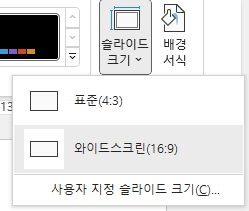
3. 멋들어진 디자인(???)
이제 자기가 하고자 하는 홍보내용의 슬라이드를 만들어주면 된다.
나는 9개 장표를 제작했다.

4. 효과추가
여기서 이제 본인의 ppt스킬에 따라 효과를 가감하면 된다.
- 전환효과
이 효과는 장표가 넘어갈 때마다 전환되는 효과로 초보자라면 상단메뉴바> 전환 메뉴에서 효과를 선택하면 된다.
이것저것 눌러보면서 본인이 원하는 효과로 선택하면 된다.
그리고 효과들 옆에 보면 '기간'이라는 부분이 있는데 '선택한 효과를 얼마나 오랫동안 전환시킬 것이냐'라는 뜻으로 생각하면 된다.
이 시간이 동영상시간에 영향을 주게 되니 참고!

- 애니메이션 효과
상단메뉴바> 애니메이션 메뉴에서 적용할 수 있다.
이 효과는 장표 내에 이미지라던지 도형 등의 객체가 등장하거나 사라지는 등의 효과를 생성한다.
(ppt를 안다는 가정하에 자세한 설명은 생략,,)
이 효과 또한 재생시간과 지연시간을 설정할 수 있으니 참고

5. 영상으로 내보내기
내용이 모두 완성되었으면 파일> 내보내기> 비디오 만들기로 ppt를 내보내면된다! (제일 쉬움..)
사이즈는 480p~4K까지 지원한다. 내가 만든 슬라이드 비율대로 사이즈를 생성해 준다.


사이즈를 설정해 주고 각 슬라이드에 걸린 초에서 시간을 생성해 주면 동영상 시간을 조정할 수 있다.
나는 9개 장표를 각 슬라이드에 5초간 걸리게 했다.
(9p*5s) 45초에 여기에 전환효과에서 걸린 시간이 더해져서 비디오 시간이 결정된다.
그리고 비디오 만들기 버튼을 누르면 mp4/wmv 확장자 두 가지로 저장할 수 있다!
이렇게 쏘 이지하게 동영상 툴 없이 동영상 제작완성!
영상초보라 동영상을 만들어야 한다고 할 때부터 엄청난 스트레스였는데
툴도 내가 아는 선에서 만들 수 있게 되어있으니 한결 편했다.